简单设置Win10系统关闭UAC账户控制的方法
来源:PE吧 作者:小总 发布于:2017-09-25 14:44:54 浏览:2611
UAC(User Account Control,用户帐户控制)是微软为提高系统安全而在Windows Vista中引入的新技术,它要求用户在执行可能会影响计算机运行的操作或执行更改影响其他用户的设置的操作之前,提供权限或管理员密码。通过在这些操 作启动前对其进行验证,UAC 可以帮助防止恶意软件和间谍软件在未经许可的情况下在计算机上进行安装或对计算机进行更改。简单地说,就是你在运行某些软件的时候,要求你进行授权才能运行它。不少人都会碰到在执行一些操作或者安装软件时会弹出来一个框,其实弹出这个框是因为我们没有对UAC进行关闭,下面就为大家详细介绍一下Win10系统关闭UAC账户控制的方法,有兴趣的朋友一起来看看吧!
Win10系统关闭UAC账户控制的方法:
方法一:
1、打开控制面,点击用户账户;
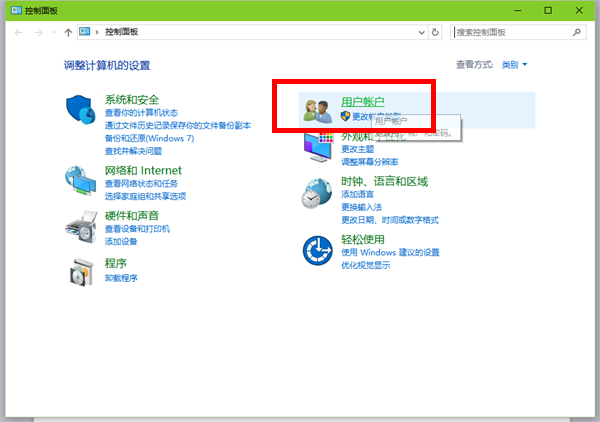
2、在弹出的界面中再点击用户账户;
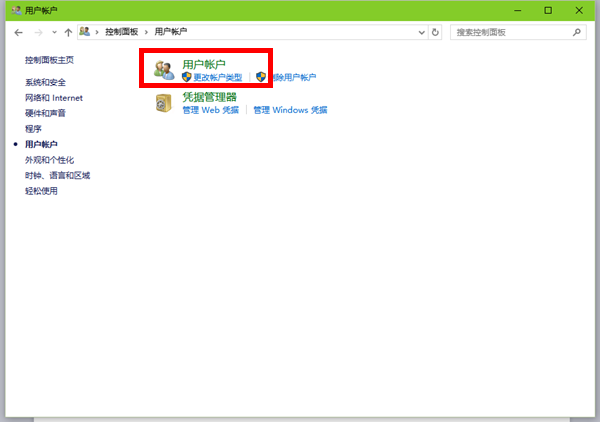
3、点击“更改用户账户控制设置”。
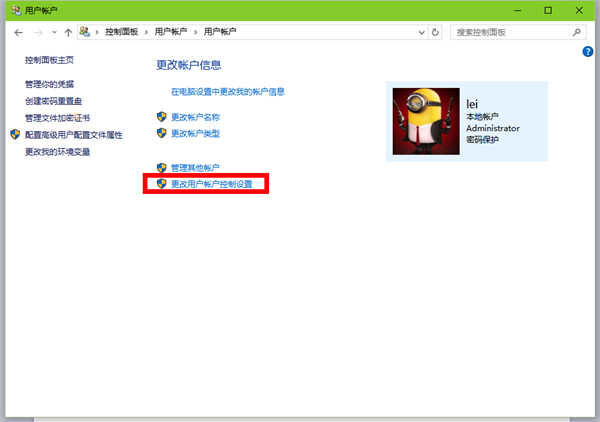
4、将安全级别调至最低,点击确定。
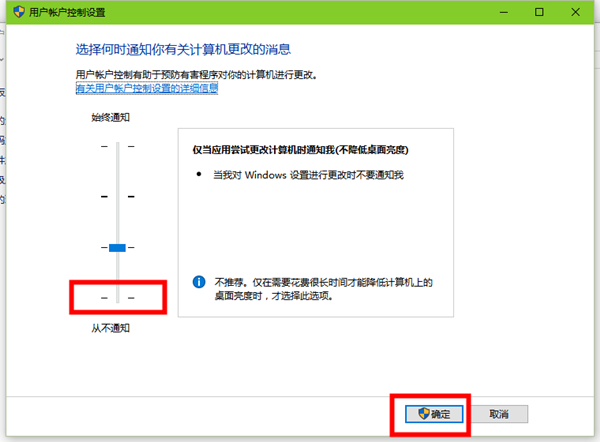
方法二:
1、按Win+R打开运行窗口,输入msconfig回车打开系统配置界面,
2、在工具中就可以打开UAC界面,也就是用户账户控制界面。
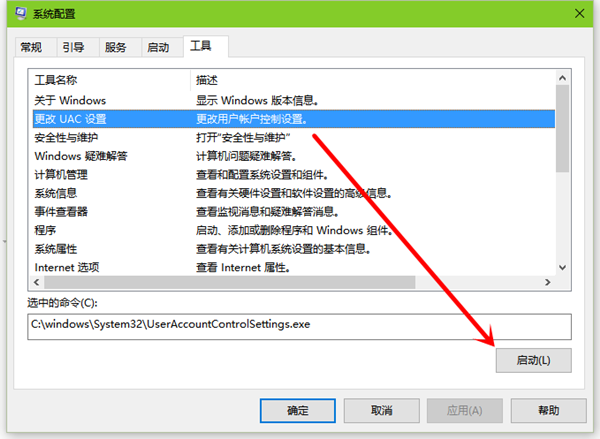
以上就是Win10取消用户账户控制的方法,以后大家安装软件就不会再弹出用户账户控制界面了。每个用户的用户帐户控制设置是独立的,如果要取消所有用户的账户控制设置则需要进行多次设置,希望本文能帮助到大家。



